Uefi bios как сбросить на заводские настройки. Как сбросить биос на ноутбуке
В данной статье речь пойдет о способах, которыми можно сбросить настройки БИОС на вашем компьютере или ноутбуке в случае возникновения каких-либо проблем в его работе.
Полезные статьи по теме
Иногда, по множеству причин, требуется сбросить настройки BIOS"a компьютера (материнской платы). В этих настройках хранится большинство параметров, которые отвечают за работу компьютера и всех его устройств. Ниже описаны несколько способов того, как можно сбросить эти настройки на значения по умолчанию:
Сброс настроек BIOS через меню BIOS
Этот способ подойдет в том случае, если есть возможность доступа в BIOS при включении компьютера. Для этого нужно при включении компьютера нажать специальную кнопку, которая отвечает за вход в настройки BIOS"a. Чаще всего этой кнопкой является кнопка Del (Delete).
Дальнейшие действия зависят от производителя материнской платы, и BIOS"a в ней. Отличить какой BIOS в материнской плате не должно составить труда визуально, достаточно взглянуть на поясняющие картинки к инструкции каждого типа BIOS"a.
Сброс настроек BIOS в Award Bios
Клавиатурой переходим к пункту "Load Optimized Defaults". Нажимаем клавишу Enter, затем на запрос подтверждения выбираем стрелками клавиатуры "OK". Нажимаем Enter.

Теперь переходим к пункту "Save & Exit Setup". Нажимаем Enter, после чего компьютер должен отправиться в перезагрузку, а настройки BIOS - сброшены.

Сброс настроек BIOS в Phoenix Bios

Стрелками клавиатуры (влево, вправо) переходим во вкладку верхнего меню под названием "Exit".

Там находим пункт "Load Setup Defaults". Выбираем его стрелками вверх, вниз и нажимаем клавишу Enter. Появится окошко, в котором необходимо подтвердить ваше желание сбросить настройки BIOS - выбираем "OK", и нажимаем Enter.

Теперь нужно выбрать пункт "Exit & Save Changes".

Переходим туда, жмем Enter, если запросит подтверждение - выбираем "OK", и опять нажимаем Enter. Компьютер должен перезагрузиться и сбросить настройки BIOS.
Сброс настроек BIOS в ASRock UEFI BIOS
В верхнем меню переходим на вкладку "Exit".

Выбираем пункт "Load UEFI Defaults".

На вопрос "Load UEFI Defaults?" отвечаем "Yes".

Теперь выбираем пункт "Save Changes and Exit".

На очередной вопрос в виде "Save configuration changes and exit setup?" отвечаем "Yes".

После этого настройки BIOS будут сброшены, а компьютер перезагрузится.
Сброс настроек BIOS в ASUS UEFI BIOS
У материнских плат ASUS есть два интерфейса UEFI - один использовался на старых материнских платах, вышедших примерно до 2014 года, второй используется на всех нынче выпускаемых материнских платах. Поэтому, если вы не узнаете визуально интерфейс вашего BIOs/UEFI, не торопитесь закрывать страницу с этой инструкцией, а просто пролистайте дальше.
Первый вариант
В правом нижнем углу ищем кнопку "Default (F5)" и нажимаем на неё.

Появится окошко с запросом на подтверждение выполняемого действия. Выбираем "OK".

Теперь перед нами опять откроется главное меню. В правом верхнем углу находим кнопку "Exit/Advanced Mode", и нажимаем на неё.

Выбираем "Save Changes & Reset".

Компьютер отправится в перезагрузку, а настройки BIOS будут сброшены.
Второй вариант
Нажимаем на клавишу F5 , или же на кнопку "Default (F5) " в низу экрана.

В появившемся окошке выбираем "ОК ", или нажимаем клавишу ввода (Enter).

Затем выбираем "Save & Exit(F10) " (или нажимаем клавишу F10).

И вновь нажимаем "ОК ", или же клавишу ввода (Enter).

Сброс настроек BIOS в MSI UEFI BIOS
В главном меню BIOS выбираем пункт "Mainboard settings" ("Settings").

Выбираем пункт "Save & Exit".

В открывшемся меню выбираем пункт "Restore Defaults".

Появится окошко с запросом на подтверждение действия - "Load Optimized Defaults?". Отвечаем "YES".

Теперь необходимо выйти, сохранив сброшенные настройки BIOS. Для этого переходим к пункту "Save Changes and Reboot".

На вопрос, действительно ли мы хотим перезагрузиться - Save configuration and reset - отвечаем "YES.

После этого компьютер перезагрузится, а его настройки BIOS будут сброшены на настройки по умолчанию.
Сброс настроек BIOS путем вытаскивания батарейки
Для начала нужно выключить и обесточить компьютер.

Для этого необходимо на задней стороне системного блока найти блок питания, и выключить его специальной кнопкой. Так же не лишним будет вытащить провод питания из него, это обязательно в том случае, если выключателя питания нет.

Внутри необходимо найти круглую батарейку формата CR2032, чаще всего она расположена в нижней части материнской платы. Для того, чтобы извлечь батарейку, нужно нажать на специальный держатель.

После того, как батарейка будет вытащена, нужно зажать кнопку включения питания на 10-15 секунд. Так как системный блок обесточен, то включения не произойдет, зато окончательно разрядит любое имеющееся накопленное электричество в компьютере. В этот же момент настройки BIOS будут сброшены.

Теперь можно закрыть системный блок, вернув крышку на место, воткнуть шнур питания и включить блок питания, после чего можно включить компьютер.
Сброс настроек BIOS через перемычку
Обесточиваем системный блок, выключив блок питания специальным выключателем, расположенным возле входа под провод питания.


Далее снимаем крышку системного блока, и попадаем внутрь компьютера. Теперь ищем специальную перемычку на материнской плате. Выглядит это как синяя (в большинстве случаев) перемычка, которая присоединина к двум пинам, всего пинов должно быть три. Обычно такая перемычка подписана как "Clear CMOS", "CLR", "CLEAR", "PSSWRD".

Для сброса BIOS данную перемычку нужно переместить на один пин вбок. Т.е. изначально перемычка закрывает пин 1 и 2 - нам нужно переткнуть её на пин 2 и 3.

После этого нужно зажать кнопку питания компьютера на 10-15 секунд, для окончательного разряда оставшегося электричества в системном блоке. После этого настройки BIOS будут сброшены.
В случае, когда устройство начинает работать со сбоями, может потребоваться узнать, как сбросить БИОС на заводские настройки. BIOS представляет собой комплекс контролирующих микропрограмм, загружающих операционную систему (Windows, Linux и др.) на компьютерах и ноутбуках.
Это базовая система ввода и вывода, находящаяся в материнской плате. Ключевые функции данного элемента – установка системного времени, приоритета загрузки, параметров питания и т. д.
Зачем может понадобиться сброс BIOS
Заводские настройки BIOS наиболее безопасные и оптимальные. Поэтому возврат к ним помогает решить на компьютере или ноутбуке многие проблемы. Среди них:
- Сброс пароля в случае его утраты;
- Для разгона (были заданы критические параметры для частоты шины либо таймингов памяти);
- Когда была сделана некорректная настройка с указанием ошибочного параметра;
- Компьютер перестал загружаться.
В этих и многих других ситуациях понимание, как обнулить БИОС, может помочь сэкономить существенное количество времени и сил. Если компьютер еще находится на гарантии, то лучше обратиться в магазин или сервисный центр, так как можно из-за вмешательства лишиться права на бесплатное обслуживание.
Сброс БИОС разными способами
Прежде чем выяснить, как обнулить БИОС на компьютере, следует разобраться в способах входа в систему. Попасть в BIOS можно таким способом: при запуске или перезагрузке начинаем нажимать клавишу F2 либо Delete (это будет зависеть от того, какая материнская плата установлена в устройстве, можно попробовать нажимать разными вариантами до получения нужного результата).

Управление осуществляется в таком режиме с использованием пяти кнопок. Стрелки вправо и влево позволят делать перемещение по разным разделам, выбирая интересующие параметры конфигурации. Кнопка Enter помогает применить выбранную настройку или зайти в раздел. Чтобы выйти, используется ESC. Теперь можно разбираться, как скинуть БИОС на заводские настройки – это делается нажатием клавиши F9. Чтобы затем сохранить внесенные изменения, следует использовать F10 (также поможет выйти после из меню).
Существует несколько совсем иных способов, как сбросить BIOS на заводские настройки. Это может быть:
- Создание программ для записи различных значений в порты;
- Замыкание микросхем у контактов;
- Всевозможные операции с перемычками и проч.
Но самым простым и понятным для многих является способ с обычным вытягиванием батарейки, отвечающей за обеспечение постоянного питания для памяти БИОС даже в случае выключения компьютера. Что нам потребуется выполнить:
- Отключить сетевой шнур от сети питания, чтобы системный блок был обесточен;
- Найти на материнской плате батарейку плоской формы (обычно находится поближе к краю системной платы, достаточно крупного размера);
- Тонкой отверткой вытащить батарейку (если есть держатели, аккуратно их отогнуть).

После извлечения батарейки должно пройти не менее 5 мин. (в некоторых случаях придется подождать около суток). После она устанавливается обратно, и держатели также аккуратно возвращаются на свое место. Далее следует включить для компьютера питание и загрузиться. Теперь все настройки должны быть сброшены на стандартные.
Разница между процессом на ПК и ноутбуке
Без особой надобности разбираться в том, как обнулить БИОС на ноутбуке или компьютере, не стоит, особенно, если система нормально загружается. Сброс настроек на компьютере происходит проще, чем на ноутбуке. В случае с ноутбуками гораздо целесообразнее обратиться в сервисный центр (лучше в авторизованный производителем). Чаще всего пользователи ноутбуков хотят применить обнуление BIOS по причине забытого пароля, так как проблем с переразгоном обычно не бывает (попросту нет соответствующих опций).
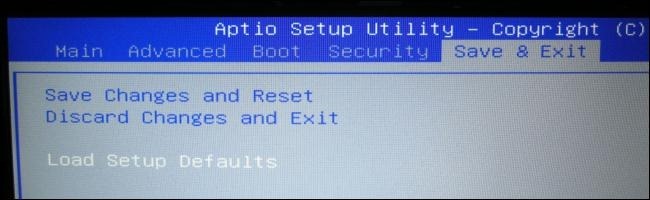
Еще одно отличие в том, что на ноутбуках разных производителей процесс сброса может осуществляться с помощью различных кнопок(чаще всего F2 либо Esc) и последовательности действий. Так, сброс до заводских настроек ноутбука Asus делается с помощью нажатия клавиши F2 (вход в настройки) при загрузке, перехода на опцию «Boot», выбора функции Boot Booster (нужно установить отключение на пункт). Далее нужно стандартно сохранить установки и сделать перезагрузку. Во всех остальных случаях у разных производителей процесс может отличаться, с компьютерами в этом плане несколько легче.
При поисках решения, как сбросить настройки БИОСа по умолчанию следует учитывать один важный момент. Платы с хорошим качеством даже в случае извлечения батарейки могут удерживать параметры полчаса и более. На этот случай вблизи с батарейкой предусматривается специальный джампер (перемычка).

Имеет маркировку CLR или приставку CMOS. Замкнув ее контакты, настройки сбрасываются моментально.
Теперь вызнаете как совершить сброс биоса к заводским настройкам.
Привет админ, скажи и если можно покажи как сбросить БИОС на ноутбуке? Надо сказать, что с ним я изрядно поэкспериментировал, даже винда теперь не загружается, изменял различные настройки во вкладках Advanced и Boot, какие, сейчас уже не помню, только что во вкладке Main ничего не изменял.
Зашёл на один компьютерный форум поинтересоваться что мне делать, там дали такой совет, сбросить настройки БИОСа на заводские, вроде как нужно войти в БИОС и нажать клавишу F3, затем ОК, но в моём случае это ничего не даёт, нажимал и F2, и F3, и F5, но всё бесполезно. Прошу вас мне дать совет, уровень пользователя - начинающий. Ноутбук Toshiba. С уважением Юрий.
Как сбросить БИОС на ноутбуке
Привет друзья! Если вы изменили настройки БИОС, да так, что ноутбук перестал загружаться, нужно сделать вот что. Кстати, это касается и БИОСа простого стационарного компьютера, войдите в BIOS и сбросьте настройки на заводские, ещё иногда говорят - сбросьте биос в дефолт, это гарантированно отменит все ваши неправильные изменения произведённые в БИОСе ноутбука.
Сделать это очень просто и займёт у вас буквально секунды. Практически на всех существующих новых ноутбуках такая операция выглядит одинаково, так как производитель самой утилиты БИОС с элементами EFI у всех один и тот же - InsydeH2O. За сброс к заводским настройкам в основном отвечают клавиши F9 . Если у вас не совсем новый ноутбук, то клавиша F3 .
Предлагаю вам сбросить БИОС на ноутбуках различных производителей.
Как сбросить БИОС на ноутбуке Toshiba, Acer, Samsung, HPИтак, включаем компьютер и в самой начальной фазе загрузки часто жмём на клавишу F2 (чаще всего). Входим в БИОС и сразу обращаем внимание на инструкцию в нижней части окна или в правом нижнем углу. Надпись F9 Setup Defaults говорит нам о том, что для сброса настроек БИОС нужно нажать клавишу F9.


Жмём F9, возникает окно, в нём мы должны подтвердить свои намерения Load setup defaults (Сбросить настройки по умолчанию), выбираем Yes и жмём Enter на клавиатуре. Всё, настройки сброшены.

Затем жмем F10 для сохранения настроек и перезагружаемся.
У ноутбука может быть множество самых разных проблем, но, к счастью, подавляющее их большинство можно запросто решить. Важно только знать, как сбросить настройки Биоса на ноутбуке . Данный метод часто называются безопасным или самым оптимальным при решении большинства проблем.
Вообще сделать это очень просто, если на Биосе не стоит пароль, который необходимо вводить при попытке входа. В таком случае (возьмем ситуацию, когда пароль неизвестен) проблему будет невозможно решить без того, чтобы разобрать ноутбук.
Как можно сбросить Биос-настройки и вернуть их обратно к заводским?
Для того, чтобы попасть в меню Биос-настроек, необходимо нажать на горячую клавишу в тот момент, когда ноутбук только-только запускается (сразу после нажатия на кнопку включения). В зависимости от компании-производителя и прошивки Биос это могут быть разные клавиши, но чаще всего это Delete , F10 или же клавиша F2 .
Если ни одна из кнопок не включила меню Биос, можно пойти простым путем – перезагрузить ноутбук и внимательно всмотреться в нижнюю часть первого окошка. Внизу всегда указываются горячие клавиши, и включение Биоса – одна из них. Другой вариант – взять в руки документацию и изучить ее (альтернативный вариант, для которого потребуется интернет – зайти на официальный сайт производителя).
Итак, войти в Биос-настройки получилось, теперь необходимо обратить внимание на вкладку под названием Exit.
Моделей ноутбуков очень много, как и производителей, однако эта настройка у них выглядит примерно одинаково. Вот ее стандартный вид.
Половина работы сделана. Теперь в разделе Exit необходимо выбрать пункт загрузки первоначальных настроек (также это известно как ). После выбора этого пункта Биос попросить подтвердить выбор, что также необходимо сделать. Следующий шаг – сохранение действий. Это уже другой пункт, который находится в том же разделе (Exit Saving Changes ).

Следует отметить, что примерно в 95 процентах проблем именно этот метод помогает. Однако в оставшихся пяти случаях такие действия не могут помочь. К примеру, проблема вроде бы решена, но операционная система не способна загрузиться, не найдя для загрузки устройство. То есть он не видит флешки, жесткого диска или других гаджетов.
Для того, чтобы справиться с такой проблемой, необходимо опять же обратиться к помощи Биос-настроек, только зайти необходимо в другой раздел, именуемый как Boot .
В этой вкладке необходимо найти вкладку Boot Mode и, если ее значение равно UEFI , необходимо поменять его на Legacy . После этого необходимо опять выйти из настроек и сохранить произведенные изменения.

Как сделать сброс Биос-настроек, если Биос запаролен
Итак, теперь ситуации намного серьезнее – Биос был поставлен на пароль, а пароль благополучно забыт. И теперь каждый раз, при входе в Биос, можно увидеть следующее:

Все попытки подобрать пароль оканчиваются неудачей, а через пару-тройку попыток ноутбук просто начинает перезагружаться.
В таких ситуациях необходимо произвести следующие действия:
- Полностью выключить ноутбук и вынуть шнуры, подключенные к нему (мышка, питание, наушники).
- Вынуть батарею аккумулятора.
- Извлечь заднюю крышку, защищающую внутренние элементы.

После этого достаточно лишь вытащить батарею у ноутбука, а также извлечь память и жесткий диск. Получится что-то вроде этого:

Конструкция ноутбуков разная, но есть в ней очень много общего. Так, под оперативной памятью есть пара контакта, которые подписаны JCMOS . Именно эти два контакта и необходимы. Далее необходимо произвести следующие действия:
- Замкнуть эти два контакта отверткой. Не рекомендуется размыкать контакты до полного выключения устройства. Тут важный аккуратность и терпение.
- После этого необходимо подключить ноутбук к питанию, включить его и оставить включенным секунд на 30.
- Далее необходимо выключить ноутбук и собрать его.
После этого, необходимо опять зайти в Биос-настройки и проверить, что они сброшены до заводских.

Пара-тройка «подводных камней»:
- Есть ноутбуки, в которых вместо таких перемычек есть специальная кнопка обнуления, на которую можно нажать ручкой или карандашом на пару-тройку секунд.
- Биос сбрасывается, если снять батарейку с платы на пару десяток секунд.
Вконтакте
Добрый день.
Многие проблемы на ноутбуке можно решить, если сбросить настройки Биоса к заводским (иногда, их еще называют оптимальными или безопасными).
Вообще, делается это довольно легко, сложнее будет, если вы поставите пароль на Биос и при включении ноутбука он будет спрашивать этот самый пароль. Здесь уже без разборки ноутбука не обойтись…
В этой статье я хотел рассмотреть оба варианта.
1. Сброс настроек Биоса ноутбука к заводским
Для входа в настройки Биос обычно используются клавиши F2 или Delete (иногда клавиша F10). Зависит это от модели вашего ноутбука.
Узнать какую кнопку нажимать достаточно легко : перезагружаете ноутбук (или включите его) и смотрите первое окно приветствия (на нем всегда указывается кнопка входа в настройки Биос). Так же можно воспользоваться документацией, которая шла вместе с ноутбуком при покупке.
И так, будем считать что в настройки Биос вы вошли. Далее нас интересует вкладка Exit . Кстати, в ноутбуках разных марок (ASUS, ACER, HP, SAMSUNG, LENOVO) название разделов Биоса практически одинаковое, поэтому делать скриншоты к каждой модели смысла нет…
Настройка биос на ноутбуке ACER Packard Bell.
Далее в разделе Exit выбираем строчку вида «Load Setup Defaults » (т.е. загрузка дефолтных настроек (или настроек по умолчанию)). Затем во всплывающем окне нужно будет подтвердить, что вы хотите сбросить настройки.
И останется только выйти из Биос с сохранением произведенных настроек: выбрать Exit Saving Changes (первая строчка, см. скриншот ниже).

Load Setup Defaults - загрузка настроек по умолчанию. ACER Packard Bell.
Кстати, в 99% случаях со сброшенными настройками ноутбук будет нормально загружаться. Но иногда случается небольшая ошибка и ноутбук не может найти с чего ему загрузиться (т.е. с какого устройства: флешки, HDD и пр.).
Чтобы исправить ее, снова зайдите в Биос и перейдите в раздел Boot .
Здесь нужно изменить вкладку Boot Mode : UEFI изменить на Legacy , затем выйти из Биоса с сохранением настроек. После перезагрузки - ноутбук должен нормально загружаться с жесткого диска.
Изменяем функцию Boot Mode.
2. Как сбросить настройки Биос если он требует пароль?
Теперь представим более серьезную ситуацию: случилось так, что вы поставили пароль на Биос, а теперь его забыли (ну или сестра, брат, друг поставил пароль и зовет вас на помощь…).
Включаете ноутбук (в примере ноутбук фирмы ACER) и видите следующее.

ACER. Биос просит ввести пароль для работы с ноутбуком.
На все попытки перебора - ноутбук отвечает ошибкой и через несколько неправильных введенных паролей просто выключается…
В этом случае не обойтись без снятия задней крышки ноутбука.
Сделать нужно всего три вещи:
- отключить ноутбук от всех устройств и вообще вынуть все шнуры, которые подключены к нему (наушники, шнур питания, мышка и пр.);
- вынуть аккумуляторную батарею;
- снять крышку, защищающую оперативную память и жесткий диск ноутбука (конструкция у всех ноутбуков разная, иногда может потребоваться снять полностью заднюю крышку).

Перевернутый ноутбук на столе. Нужно снять: батарею, крышку от HDD и оперативной памяти.
Ноутбук без батареи, жесткого диска и оперативной памяти.
Под планками оперативной памяти есть два контакта (они еще подписаны JCMOS) - они то нам и нужны. Теперь делаете следующее:
- замыкаете эти контакты отверткой (и не размыкаете пока не выключите ноутбук. Здесь нужно терпение и аккуратность);
- подключаете к ноутбуку шнур питания;
- включаете ноутбук и ждете примерно сек. 20-30;
- выключаете ноутбук.
Теперь можно подключить оперативную память, жесткий диск и батарею.
Контакты, которые нужно замкнуть для сброса настроек Биос. Обычно эти контакты подписывают словом CMOS.

Биос ноутбука ACER был сброшен.
Нужно сказать пару слов о «подводных камнях»:
- не во всех ноутбуках будут два контакта, в некоторых их три и для сброса необходимо переставить джампер с одного положения на другое и подождать несколько минут;
- вместо перемычек может быть кнопка обнуления: просто нажмите ее карандашом или ручкой и подождите несколько секунд;
- так же сбросить Биос можно, если вынуть на некоторое время батарейку с материнской платы ноутбука (батарейка по виду в виде таблетки, небольшая).
На этом сегодня все. Не забывайте пароли!













